Cómo solucionar problemas de certificados SSL en VMware ESXi
Por defecto, los servidores host de VMware, como los hosts ESXi, generan nuevos certificados cuando se instala el hipervisor en hardware bare-metal. A través del proceso de configuración del host y asignación de recursos, es común que la configuración del servidor sufra muchos cambios de ajustes a medida que se refuerza la seguridad del dispositivo.

Entre los pasos de refuerzo de seguridad que su organización puede llevar a cabo, unirse a un dominio de Active Directory (AD) ayuda a los administradores a simplificar la gestión del hipervisor subyacente utilizado para alojar máquinas virtuales (VM) al centralizar la gestión de cuentas de usuario y grupos autorizados para acceder al servidor, así como las modificaciones que están autorizadas a realizar.
Sin embargo, si los certificados SSL utilizados por el host de VMware están caducados, son inválidos o están dañados de alguna manera, el proceso de unirse al servidor al dominio de AD puede fallar de forma constante. Esto dificulta la autenticación de las cuentas de dominio, lo que hará que los usuarios no puedan mantener el servidor hasta que se resuelva el problema. Pero, ¿cómo se puede solucionar esto una vez que ha ocurrido? ¿O, peor aún, si nunca ha sido posible unirse al dominio en primer lugar?
Antes de adentrarnos en el proceso, hay algunos requisitos que debemos cumplir para asegurarnos de que todo funcione correctamente.
- Servidor bare-metal con hipervisor VMware instalado
- Habilitar ESXi Shell
- Cuenta de administrador local/root para el host de VMware
- Computadora Windows o Mac
- Cliente SSH
- Proveedor de servicios de Internet de banda ancha (opcional; pero puede ser necesario dependiendo de la configuración)
- Red conmutada (opcional; pero puede ser necesario dependiendo de la configuración)
Realizar una copia de seguridad de los certificados existentes
Inicie sesión en ESXi Shell con su cuenta de administrador local. Ingrese el siguiente comando para cambiar el directorio de trabajo a la ubicación desde donde trabajaremos:
cd /etc/vmware/ssl
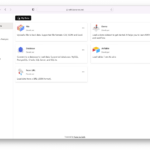 Potencia tu seguridad: La guía definitiva para usar Microsoft Authenticator en tu Apple Watch
Potencia tu seguridad: La guía definitiva para usar Microsoft Authenticator en tu Apple WatchIngrese los siguientes comandos para crear copias de seguridad de los archivos CRT y KEY asociados con su servidor:
mv rui.crt rui.crt.bak mv rui.key rui.key.bak
Generar nuevos certificados
Inicie sesión en ESXi Shell con su cuenta de administrador local. Ingrese el siguiente comando para crear los nuevos certificados:
/sbin/generate-certificates
Los nuevos certificados sobrescribirán los anteriores, pero no las copias de seguridad que creamos en la sección anterior con la extensión BAK. Se puede verificar la generación correcta de los nuevos certificados ingresando el siguiente comando y comparando las fechas y horas de los archivos:
ls -la
 Cómo los marcos de ciberseguridad pueden mejorar la comunicación y comprensión en las empresas
Cómo los marcos de ciberseguridad pueden mejorar la comunicación y comprensión en las empresasReinicie manualmente el servidor host o ingrese el siguiente comando para completar el cambio de configuración:
esxcli system shutdown reboot --reason "Motivo del reinicio"
Nota: Otra forma de obtener confirmación visual es iniciar sesión en el host ESXi a través del cliente web y navegar hasta la pestaña Seguridad y Usuarios | Certificados. En la sección Asunto, el nombre del host de VMware debe coincidir con el nombre después de "CN=".
En Newsmatic nos especializamos en tecnología de vanguardia, contamos con los artículos mas novedosos sobre Seguridad, allí encontraras muchos artículos similares a Cómo solucionar problemas de certificados SSL en VMware ESXi , tenemos lo ultimo en tecnología 2023.

Artículos Relacionados